대한민국 대표 메신저 카카오톡. 우리 국민들이 가장 애용하는 메신저입니다. 스마트폰으로 이동 중에 원하는 사람과 대화를 나눌 수 있는 편리함과 신속성으로 인해 큰 사랑을 받고 있습니다. 그러나 스마트폰은 화면이 작아서 불편할 때가 많습니다. 스마트폰뿐 아니라 pc에서도 카카오톡을 사용하면 너무나 편하고 좋습니다.
그러나 pc로 카톡을 하는 중에 옆에 다른 사람이 있으면 때로 난감한 일이 벌어지기도 합니다. 카톡 대화 화면이 보이기 때문이니다. 특히 사무실에서 카카오톡 pc버전을 사용할 때 그렇습니다. 이럴 때 사용하는 꿀팁을 알려드립니다. 아래에서 너무나 편리한 카카오톡 pc버전 다운로드 방법, 설정 꿀팁 알려드리겠습니다. 이제 스마트폰뿐 아니라 pc에서도 마음껏 카카오톡을 안전하게 사용하실 수 있습니다.

카카오톡 pc버전 다운로드
카카오톡 pc버전 다운로드는 카카오톡 홈페이지에서 다운로드할 수 있습니다. 해당 인터넷 주소는 뒤에 알려드리겠습니다. 일단 설치하는 방법을 아래 순서대로 한번 보시고 다운로드를 하시기 바랍니다.
카카오톡 pc버전 다운로드 방법
1. 파일 다운로드
뒤에 알려드릴 인터넷 주소를 방문하면 카카오톡 홈페이지가 나옵니다. 그리고 오른쪽 상단에 다운로드가 있습니다. 여기를 선택해 줍니다. 아래 사진을 참고하세요.
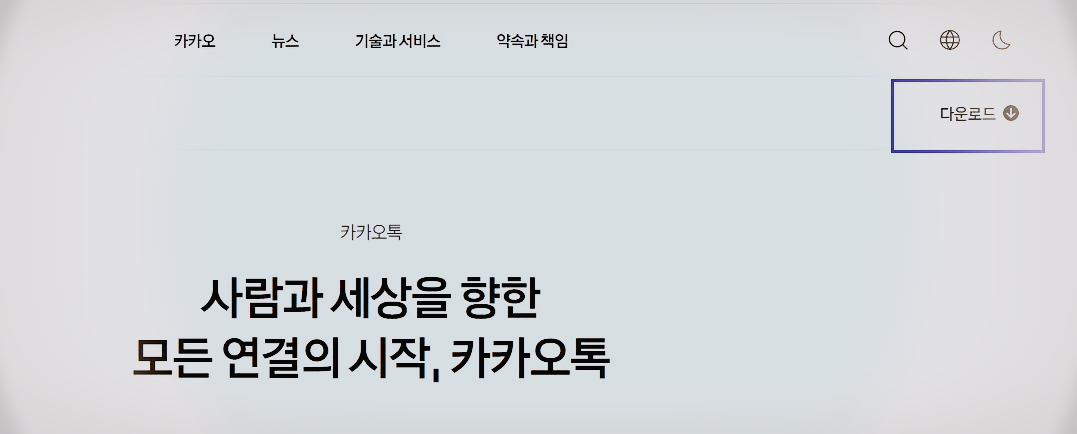
위 사진의 오른쪽 상단 <다운로드>를 클릭해 줍니다.
2. 사용하는 운영체제 선택
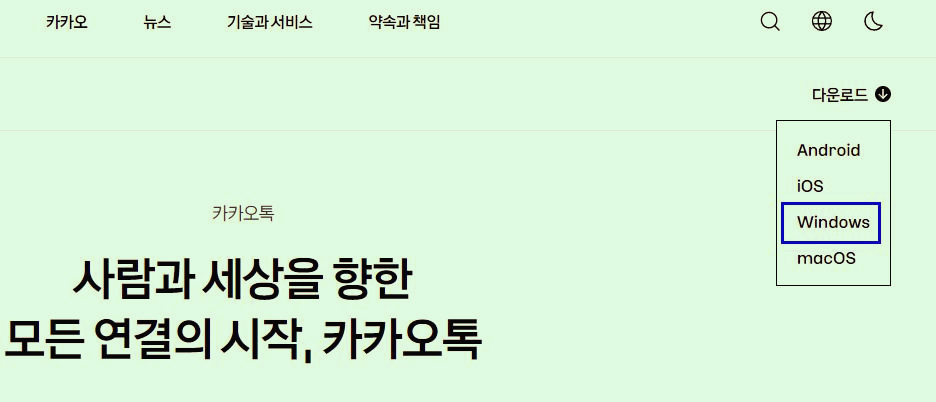
위 <다운로드>를 클릭하면 위 화면처럼 사용하는 컴퓨터에 해당하는 운영체제를 선택하라고 합니다. 스마트폰은 안드로이드나 아이폰일 경우 ios를 선택하면 되고, 데스크톱은 윈도우나 맥 os를 선택해 주면 됩니다.
3. 파일 다운로드
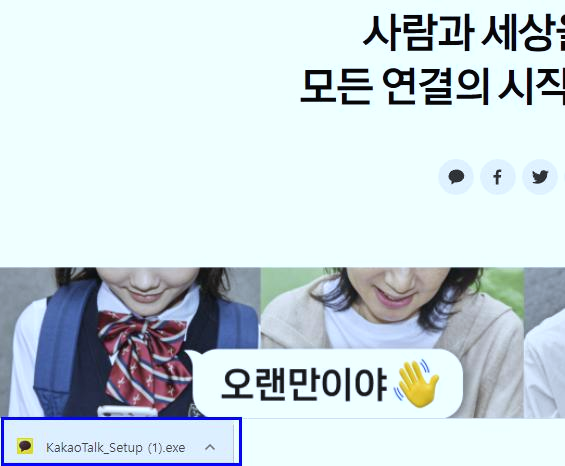
운영체제를 선택해주면 자동으로 화면 왼쪽 하단에 파일이 다운로드됩니다. 카카오톡 pc버전 파일 다운로드가 완료되면 그 부분을 클릭합니다.
4. 카카오톡 pc버전 설치
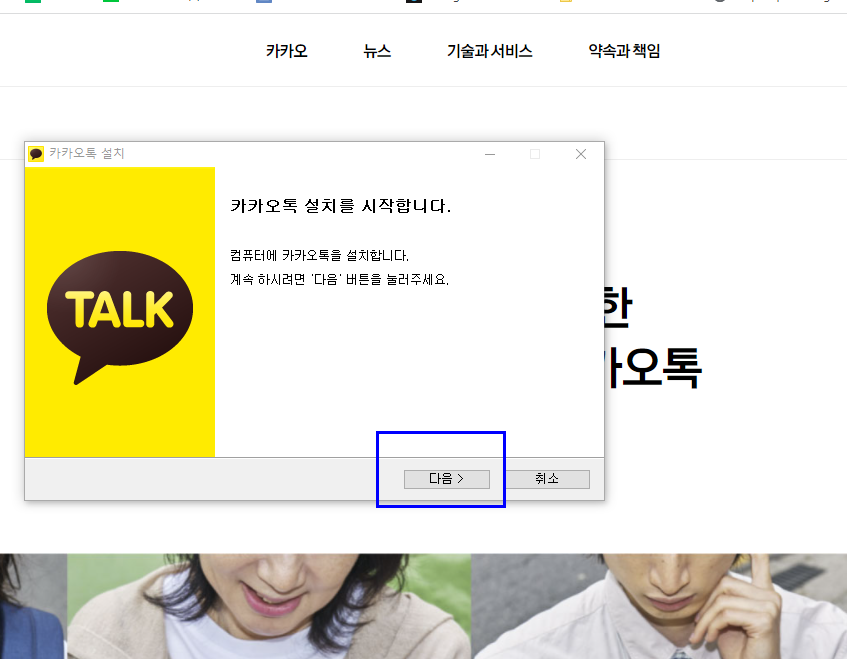
다운로드된 파일을 클릭하면 위와 같이 카카오톡 pc버전 설치 화면이 나타납니다. 다음을 눌러 설치를 진행시킵니다. 이후 과정은 화면을 따라가면 됩니다.
이렇게 해서 위와 같이 카카오톡 pc버전 다운로드가 완료되었습니다. 설치 파일은 다음의 링크를 누르시면 됩니다.(카카오톡 홈페이지)
사람과 세상을 향한 모든 연결의 시작, 카카오톡
#메신저 #오픈채팅 #카카오톡 #플랫폼
www.kakaocorp.com
다음으로는 pc 버전을 사용하는 설정 꿀팁을 알려드리겠습니다.
카카오톡 pc버전 설정 꿀팁
꿀팁 1 : 채팅창 변경
카카오톡 pc버전을 사용할 때 나타나는 채팅창 화면은 2가지입니다. 일반 화면과 엑셀 스타일입니다.
사무실에서 일하다 카카오톡을 할 때가 있습니다. 그런데 마침 상사가 지나가면서 보게 된다면 일 안 하고 카톡만 하는 줄 오해라 수 있을 겁니다.
이때에 채팅창을 엑셀 화면으로 설정해서 사용하면 상사는 내가 엑셀을 다루고 있는 줄 알게 될 겁니다. 그래서 엑셀 채팅장 화면은 사무실에서 일하시는 분들이 많이 사용하는 채팅 화면입니다. 설정 방법을 알려드립니다.


위 사진의 왼쪽 화면을 보시기 바랍니다.
1. 카톡 화면의 왼쪽 하단부에 있는 톱니바퀴를 누릅니다. 그러면 오른쪽 사진과 같은 화면이 열립니다.
2. 그중에 <채팅> 눌러주면 채팅방 스타일 선택 화면이 나타납니다.
3. 채팅방 스타일을 선택해 줍니다. 기본 배경은 우리가 쓰는 일반적인 배경입니다. 밑에 <엑셀 스타일>을 선택해 주면 카카오톡 채팅방 화면이 마치 엑셀 화면처럼 변경됩니다. 아래에 기본 배경과 엑셀 스타일 비교 사진을 보시기 바랍니다.
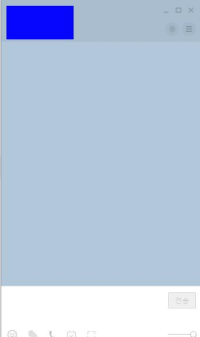

이렇게 엑셀 스타일로 채팅방 화면을 설정해 놓으면 사무실에서 일할 때 좋습니다.
* 설정 -> 채팅 -> 채팅방 스타일
꿀팁 2 : 화면 잠금
특히 사무실에서 근무 중 카톡으로 소식을 주고받을 때가 많습니다. 그런데 컴퓨터를 켤 때 자동 로그인으로 해 놓으면 좋긴 한데 채팅 화면이 열리게 됩니다. 그러다 지나가는 다른 사람이 볼 수도 있어 왠지 찝찝하게 느껴지기도 합니다. 사생활은 소중하니까요.
이런 경우는 pc를 부팅할 때 자동으로 카카오톡에 접속하는 것까지는 좋지만, 비밀번호를 입력해야 채팅 화면이 열리게 하는 게 좋습니다. 아래 사진을 따라 하세요.

역시 설정으로 들어갑니다. 그리고 자동 로그인 옆의 선택사항 중 <잠금 모드>를 선택해 줍니다.
* 설정 -> 일반 -> 로그인 -> 자동 로그인 -> 잠금 모드
꿀팁 3 : 카카오톡 미 사용 시 화면 잠금
카카오톡을 하다 화장실이나 다른 볼 일이 있어 자를 비울 때가 있습니다. 이런 경우 다른 사람이 내 자리에 일이 있어 왔다가 내 카카오톡 화면을 볼 수 있습니다.
어느 정도 내용도 볼 수가 있어 혹시나 지극히 개인적인 대화를 하던 참이라면 신경이 쓰일 수밖에 없습니다. 이런 경우는 일정 시간 자리를 비우면 자동으로 카카오톡이 잠겨서 타인이 보지 못하게 할 수 있습니다. 아래와 같이 하면 안심할 수 있습니다.
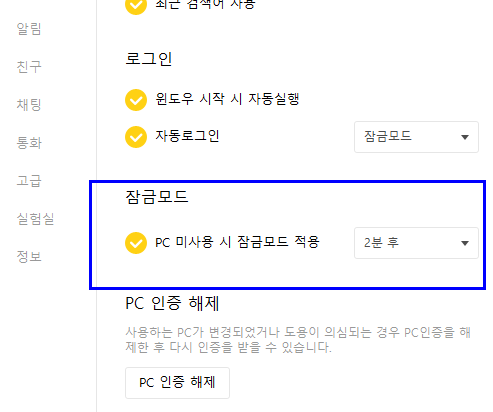
카카오톡을 하다 자리를 비울 경우 일정 시간이 지나도 접속이 없으면 자동으로 화면이 잠기게 하는 방법입니다. 비밀번호를 입력해야 채팅 화면이 열리게 됩니다. 아래 순서로 해주시면 됩니다.
* 설정 -> 일반 -> 잠금 모드 -> pc미사용 시 잠금모드 적용 (시간은 1분, 2분, 3분, 5분, 10분 중 선택해 주면 됩니다.)
저는 2분으로 설정했습니다. 만약 2분 동안 제가 카카오톡에 접속하지 않으면 화면 잠금 모드로 변경되어 비밀번호를 입력해야 채팅 화면이 열리게 됩니다.
꿀팁 4 : 메시지 보이지 않게 하기
카카오톡으로 대화 도중 누가 일이 있어 내 자리로 올 수가 있습니다. 그 사람과 대화를 하는 중에 누군가 나에게 카톡을 보내는 일이 많습니다. 그런데 메시지 팝업창이 조그맣게 뜨면서 메시지 내용이 보이게 됩니다. 이걸 옆에 있는 사람도 볼 수가 있어 신경이 쓰이곤 합니다. 이럴 때 방지 방법입니다. 매우 요긴한 꿀팁입니다.
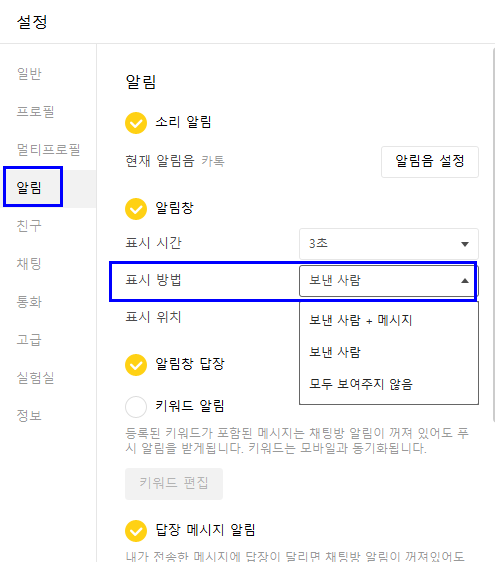
* 설정 -> 알림 -> 표시 방법 -> 보낸 사람.
위와 같이 설정해 주면 메시지 팝업에 보낸 사람 이름만 뜨고 내용은 보이질 않습니다. 내용은 대화창을 들어가야 보게 됩니다. 이러면 설령 내 옆에 누가 있어도 메시지 내용이 보이지 않아서 좋습니다. 매우 요긴하고 좋은 꿀팁이니 설정해 놓으시기 바랍니다.
정리
카카오톡은 전 국민 메신저입니다. 스마트 폰에서 사용할 수 있으나 pc에서도 사용하게 되면 매우 편리해서 좋습니다. 그러나 때론 카톡으로 인해 곤란할 수도 있습니다. 특히 근무 중에 누가 내 옆에 있는 데 카톡이 뜨면 난감한 경우도 있습니다.
그런 경우 타인이 본의 아니게 나의 카톡을 볼 수도 있습니다. 이런 경우 나와 대화를 나누던 제삼자까지 곤란할 수도 있습니다. 이럴 때 카카오톡 pc버전 꿀팁을 사용하면 이런 상황이 돼도 안전할 수 있습니다.
이상으로 카카오톡 pc버전 다운로드 방법, 설정 꿀팁 안내드렸습니다. 아래는 함께 보면 좋은 글입니다. 참고해 보시기 바랍니다.
오미크론 코로나 종식 위한 크리스마스 선물? 백신접종은?
오미크론 코로나 종식 위한 크리스마스 선물? 백신접종은?
영국의 일간지 데일리메일 보도에 따르면 독일의 차기 보건부 장관으로 유력한 카를 라우터바흐 교수가 오미크론 바이러스에 대해 낙관적인 전망을 내놓았다고 합니다. 라우터바흐 교수의 말
naraddoo.tistory.com
퇴직금 계산기 사용 방법 쉽게 알려드립니다.
오늘은 퇴직금 계산기 사용 방법 쉽게 알려드립니다. 퇴직을 결심을 했건 안 했건 간혹 현재 자신의 퇴직금이 어마나 될까 궁금할 때가 있습니다. 아래 글을 끝까지 읽으시면 현재 시점에서 본
naraddoo.tistory.com




